Parte 1: Cos'è il formato di file OGV?
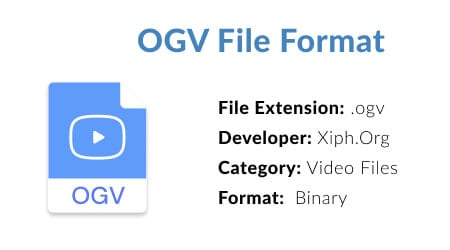
Il formato open-source OGV, con estensione .ogv, è stato creato principalmente da Xiph.org; è strettamente correlato a OGG Vorbis e può essere utilizzato per l'archiviazione con perdita o lo streaming su Internet.
I file video nel formato contenitore OGV possono essere suddivisi in flussi di testo, audio o video separati. Questo tipo di flussi di bit video vengono prodotti utilizzando codec open-source come Theora e poi multiplexati utilizzando i file OGV.
Parte 2: Come aprire i file video OGV?
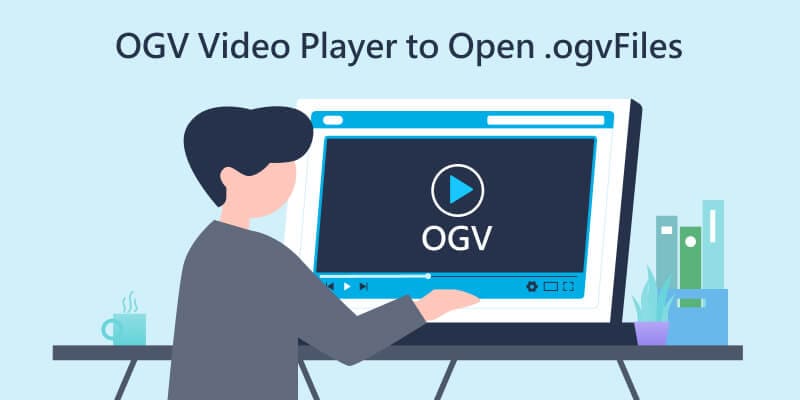
Sapere come aprire un file OGV può essere difficile quando se ne incontra uno. Sebbene sia associato ai file video, questo tipo di file è incompatibile con alcuni software. I file OGV possono essere riprodotti dai seguenti programmi:.
Sistema operativo |
Giocatore OGV |
| Windows |
|
| Mac |
|
| Linux |
|
| Android |
|
| iOS |
|
Parte 3: Come convertire OGV in MP4 o MP4 in OGV con VLC Media Player
Le caratteristiche versatili e potenti di VLC Media Player di VideoLAN lo rendono uno dei preferiti del settore. Non solo è in grado di riprodurre i video OGV, ma può anche convertirli facilmente in MP4. È possibile convertire rapidamente e facilmente i video con l'aiuto delle preimpostazioni integrate di VLC. Pertanto, questo programma ha quello che serve a tutti, sia che si tratti di un file OGV che di un file che deve essere transcodificato per varie piattaforme come Windows e Mac OS X (tra le altre).
Seguire i passi seguenti per convertire il formato di file OGV in MP4:
- Passo 1: Toccare "Media" per espandere il menu. Scorrere verso il basso e selezionare "Convertire/Salvare". Apparirà una nuova finestra.
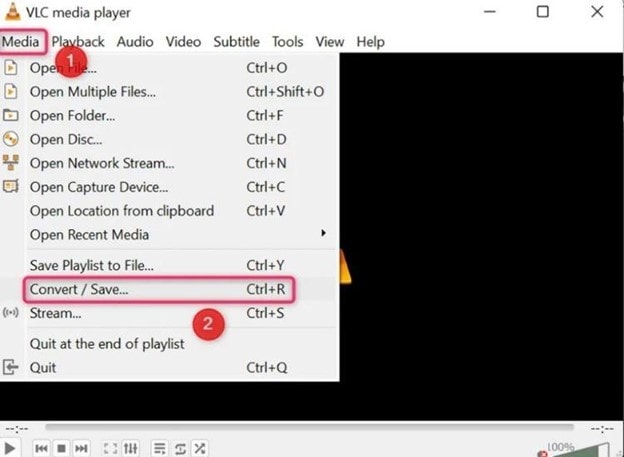
- Passo 2: Andare alla scheda "File" e cliccare sul pulsante "Aggiungi" per importare il video OGV di origine che si desidera convertire.
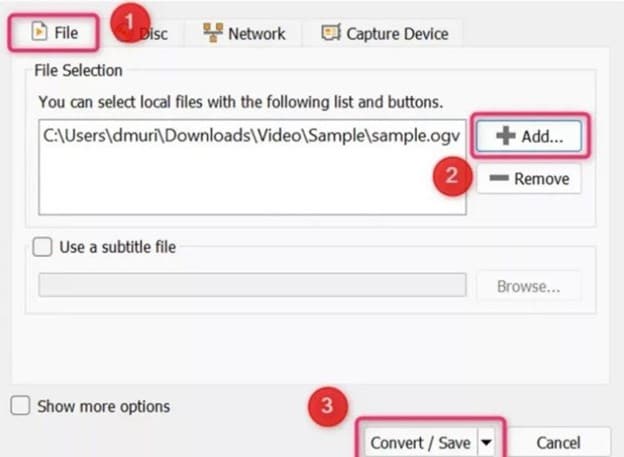
- Passo 3: Nella sezione "Profilo", selezionare la preimpostazione MP4. Il pulsante "Naviga" può essere utilizzato per scegliere la directory di salvataggio preferita.
- Passo 4: Infine, cliccare sul pulsante "Avvio" per avviare il processo di conversione di OGV in MP4.
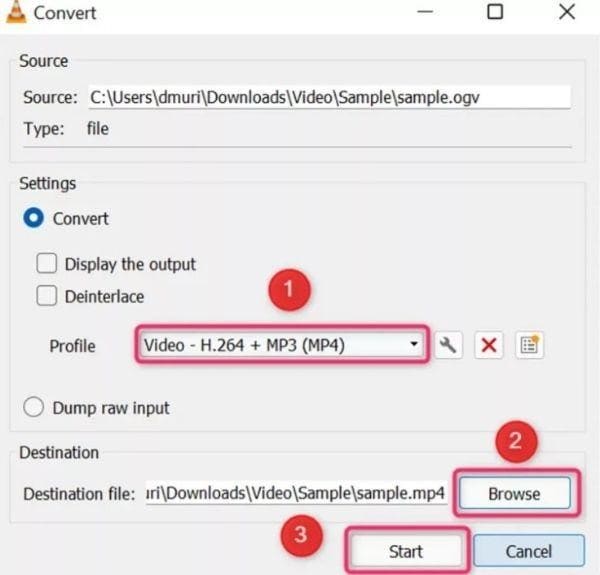
È sufficiente invertire la procedura se si desidera convertire MP4 in OGV. Il formato di uscita sarà Video - Theora + Vorbis (OGG), che è l'unica distinzione. E avrete finito!
Suggerimento bonus: come recuperare i file video OGV persi o cancellati
È necessario uno strumento di recupero video se si desidera recuperare i file video OGV eliminati in modo permanente. Uno dei principali produttori di software di recupero video, Wondershare Recoverit, ha un tasso di successo senza pari. L'azienda ha vinto numerosi premi per le sue garanzie di ripristino dei file su disco.

Recuperate i vostri video più preziosi con Wondershare Recoverit
5.481.435 persone lo hanno scaricato.
Sia i video eliminati accidentalmente che quelli danneggiati possono essere riparati.
I dati possono essere ripristinati da una varietà di dispositivi di archiviazione, tra cui unità USB, scheda SD, SSD, HDD, floppy disk, pen drive e altro ancora.
I video Ultra HD 4K e 8K corrotti vengono scansionati, raccolti e abbinati a tutti i formati video più diffusi, tra cui MP4, AVI, MOV, WMV, M4A, MTS e OGV, per assicurarsi di recuperare la maggior parte dei video.
Prima di recuperare i file, visualizzateli in anticipo.
Versione gratis per provare e versione a pagamento per godere di più.
Con Recoverit, la procedura di recupero è semplice e veloce.
- Passo 1: Se non lo avete già, scaricate Wondershare Recoverit, installatelo ed eseguitelo.
- Passo 2: Scegliere la cartella in cui sono stati rimossi i file OGV. Selezionare un'unità qualsiasi in "Dischi e posizioni" e fare clic su "Avvia" per avviare il processo di scansione.

- Passo 3: A seconda delle dimensioni del disco, la scansione di un disco rigido o di una cartella alla ricerca di file OGV mancanti può richiedere da pochi secondi a diversi minuti. Recoverit offre opzioni di visualizzazione e filtraggio in tempo reale, in modo da poter tenere sotto controllo tutti gli elementi mentre la scansione è in corso.

- Passo 4: Una volta individuati i file OGV desiderati, selezionateli cliccando su "Anteprima" e poi su "Recupera" per recuperarli.

Per Windows 7 o versioni successive
Per macOS 10.10 o versioni successive
Riassunto
Ecco quindi che si è arrivati al punto. Non perdete la speranza se scoprite che non riuscite ad aprire un file OGV! Diversi lettori multimediali possono tentare di riprodurre il file. Avete mai avuto bisogno di recuperare un file OGV che è stato perso o cancellato? Er aiutarvi, prendete in considerazione l'utilizzo di un software di recupero video come Wondershare Recoverit.
 100% sicuro e download gratuito
100% sicuro e download gratuito


